Beispiele für die Verwendung des Filter-Editors
Mit dem Filter Editor können Sie Daten filtern (die Datensätze anzeigen, die bestimmte Anforderungen erfüllen), indem Sie Filterkriterien in einer einfachen grafischen Form visuell erstellen.
In den folgenden Abschnitten wird veranschaulicht, wie Filterkriterien mithilfe des Filter-Editors erstellt werden.
So erstellen Sie eine einfache Filterbedingung
Grundsätzlich geben Filterbedingungen an, welche Daten aus einer Datenquelle ausgewählt und in einem datengebundenen Steuerelement angezeigt werden sollen. Eine typische einfache Filterbedingung besteht aus drei Teilen: dem Spalten-/Feldnamen, dem Operator und einem oder mehreren Werten. Zum Beispiel ist '[Discount] >= 0.05' eine einfache Filterbedingung, wobei '[Discount]' ein Feldname, '>=' ein Operator und '0.05' ein Wert ist. Wenn diese Bedingung auf ein datenfähiges Steuerelement angewendet wird, werden Datensätze angezeigt, deren Werte in der Spalte Rabatt größer oder gleich 0,05 sind. So erstellen Sie diese Bedingung über den Filter-Editor (es wird davon ausgegangen, dass die zugrunde liegende Datenquelle die Spalte Rabatt enthält, andernfalls ist diese Spalte in der Spaltenliste des Filter-Editors nicht zugänglich):
Rufen Sie den Filter-Editor auf.
Um den Filter-Editor in einem Rastersteuerelement aufzurufen, klicken Sie mit der rechten Maustaste auf die Kopfzeile einer beliebigen Rasterspalte, und wählen Sie die Option Filter-Editor aus.
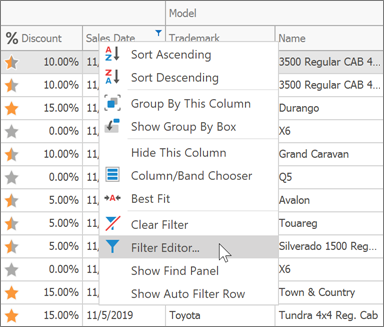
Informationen zum Aufrufen des Filter-Editors für andere Steuerelemente finden Sie in den entsprechenden Abschnitten dieser Dokumentation.
Wählen Sie eine Spalte aus.
Um nach der Spalte Rabatt zu filtern, klicken Sie auf das Feld Spaltenname. Dadurch wird die Liste der verfügbaren Spalten angezeigt. Wählen Sie in dieser Liste die Spalte Rabatt aus:
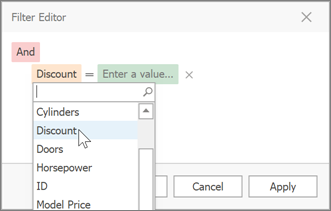
Wählen Sie einen Vergleichsoperator aus**.
Klicken Sie auf das Operatorfeld, um den gewünschten Operator auszuwählen.
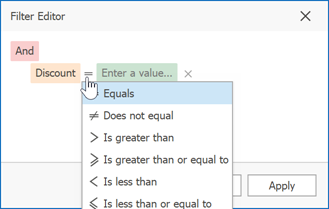
In der Vergleichsoperatorliste werden nur die Operatoren angezeigt, die vom Datentyp der aktuellen Spalte unterstützt werden. Beispielsweise ist die Spalte Rabatt vom numerischen Typ, und die Operatorliste zeigt nicht den Operator "Beginnt mit" und andere Operatoren an, die sich auf Zeichenfolgen beziehen.
Geben Sie einen Wert ein.
Klicken Sie nun auf das Wertefeld und geben Sie einen Vergleichswert ('0.05') ein:
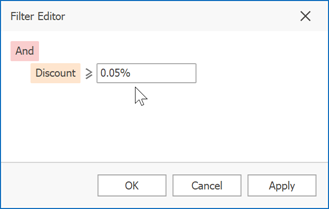
Änderungen speichern.
Klicken Sie auf OK oder Übernehmen, um Daten mit der erstellten Filterbedingung zu filtern. Das Raster zeigt das Filterfenster mit den aktuellen Filterkriterien:

Das Filterfenster enthält die Schaltfläche "Filter bearbeiten", mit der Sie auch den Filtereditor aufrufen können.
Erstellen von Filterkriterien mit mehreren Bedingungen, die durch einen logischen Operator verbunden sind
Filterkriterien bestehen in der Regel aus zwei oder mehr einfachen Filterbedingungen, die durch logische Operatoren kombiniert werden (AND, OR, NOT AND, NOT OR). Im folgenden Beispiel wird gezeigt, wie Filterkriterien im Filter-Editor erstellt werden, die aus mehreren Bedingungen bestehen, die durch einen logischen Operator kombiniert werden. Der Filterausdruck "[ProductName] = 'Tofu' AND [Discount] >= 0.1 AND [Quantity] > 99" enthält drei einfache Filterbedingungen, die durch den AND-Operator kombiniert werden. Gehen Sie wie folgt vor, um es zu erstellen:
Rufen Sie den Filter-Editor auf. Wenn der Filter-Editor für ein Rastersteuerelement aufgerufen wird, zeigt der Filter-Editor möglicherweise eine nicht abgeschlossene neue Filterbedingung an:
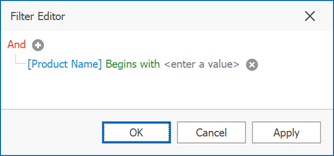
Setzen Sie den Operator der Bedingung auf Equals und den Operandenwert auf 'Tofu' (wie im vorherigen Abschnitt beschrieben):
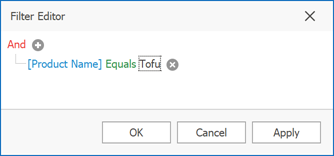
Um eine weitere Bedingung hinzuzufügen, drücken Sie die Taste
 neben dem UND-Operator der Gruppe. Dadurch wird eine neue Bedingung unter der aktuellen erstellt:
neben dem UND-Operator der Gruppe. Dadurch wird eine neue Bedingung unter der aktuellen erstellt: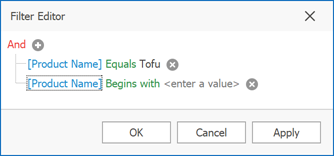
Setzen Sie für die zweite Bedingung die Spalte auf 'Stückpreis', den Operator auf '>=' und den Operandenwert auf '100':
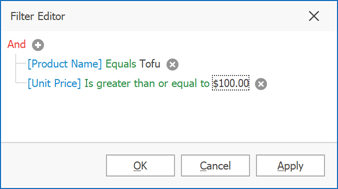
Um eine dritte Bedingung zur gleichen Gruppe hinzuzufügen, klicken Sie auf die Schaltfläche
 erneut klicken. Setzen Sie die Spalte der Bedingung auf 'Einheiten auf Lager', den Operator auf '>' und den Operandenwert auf '50'. Unten ist das Ergebnis:
erneut klicken. Setzen Sie die Spalte der Bedingung auf 'Einheiten auf Lager', den Operator auf '>' und den Operandenwert auf '50'. Unten ist das Ergebnis: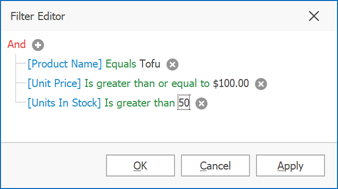
- Klicken Sie auf OK oder Übernehmen, um die erstellten Filterkriterien anzuwenden.
Erstellen von Filterkriterien mit verschiedenen logischen Operatoren
Einige Filterkriterien enthalten mehrere logische (boolesche) Operatoren, die einfache Filterbedingungen kombinieren. Zum Beispiel möchten Sie Artikel sehen, deren Preis unter 10 liegt, und gleichzeitig ist die verfügbare Menge auch kleiner als 10. Gleichzeitig möchten Sie möglicherweise auch die Artikel sehen, deren Preis über 10 liegt, während die verfügbare Menge ebenfalls größer als 10 ist.
Die resultierende Bedingung sieht folgendermaßen aus:
''(Preis ist kleiner als 10 UND Menge kleiner als 10) ODER (Preis ist größer als 10 UND Menge ist größer als 10)''
So können Sie dies tun:
- Rufen Sie den Filter-Editor auf.
Löschen Sie vorhandene Filterbedingungen (falls vorhanden), indem Sie auf die Schaltfläche
 -Taste:
-Taste: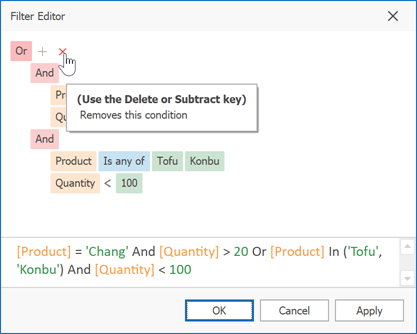
Ändern Sie den logischen Stammoperator in OR. Klicken Sie dazu auf den aktuellen UND-Operator und wählen Sie ODER:
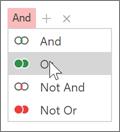
Fügen Sie eine neue Filterbedingungsgruppe hinzu, indem Sie auf den Operator OR klicken und Gruppe hinzufügen auswählen.
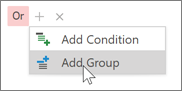
Setzen Sie für die erstellte Bedingung die Spalte auf 'UnitPrice', den operator auf '<' und den Operandenwert auf '10':
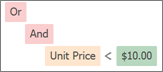
Klicken Sie auf die Schaltfläche
 , um der aktuellen Gruppe eine neue Bedingung hinzuzufügen:
, um der aktuellen Gruppe eine neue Bedingung hinzuzufügen: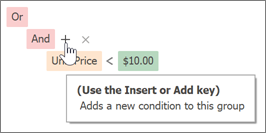
Setzen Sie für die neue Bedingung die Spalte auf 'Quantity', den Operator auf '<' und den Operandenwert auf '10':
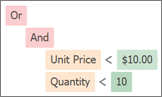
Fügen Sie eine neue Filterbedingungsgruppe hinzu. Klicken Sie dazu auf den Root-OR-Operator und wählen Sie Gruppe hinzufügen aus.
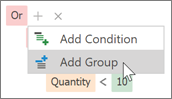
Setzen Sie für die Bedingung innerhalb der erstellten Gruppe die Spalte auf 'UnitPrice', den operator auf '>' und den Operandenwert auf '10':
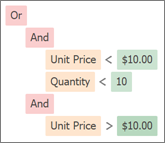
Klicken Sie auf die Schaltfläche
 , um der neuen Gruppe eine neue Bedingung hinzuzufügen. Setzen Sie für die neue Bedingung die Spalte auf 'Quantity', den Operator auf '>' und den Operandenwert auf '10':
, um der neuen Gruppe eine neue Bedingung hinzuzufügen. Setzen Sie für die neue Bedingung die Spalte auf 'Quantity', den Operator auf '>' und den Operandenwert auf '10':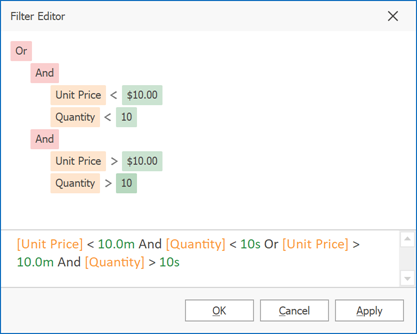
- Klicken Sie auf OK oder Übernehmen, um die erstellten Filterkriterien anzuwenden.